Xử lý biên nhận và giao hàng trong một bước¶
Mặc định, các lô hàng đến được cấu hình để được nhận trực tiếp vào kho, và các lô hàng đi được cấu hình để được giao trực tiếp từ kho đến khách hàng; cài đặt mặc định cho các kho trong SotaERP là nhận và giao hàng một bước.
Ghi chú
Các lô hàng đến và đi không cần được cấu hình với các bước giống nhau. Ví dụ, sản phẩm có thể được nhận trong một bước, nhưng được vận chuyển trong ba bước.
Trong ví dụ sau, một bước sẽ được sử dụng cho cả việc nhận và giao hàng.
Cấu hình kho hàng¶
Nếu cấu hình nhận hoặc gửi khác được thiết lập trên kho, chúng có thể dễ dàng được đặt lại thành cài đặt một bước.
Bắt đầu bằng cách điều hướng đến , và nhấp vào kho cần chỉnh sửa. Tiếp theo, trên tab Warehouse Configuration, dưới phần Shipments, chọn Receive goods directly (1 step) cho Incoming Shipments và/hoặc Deliver goods directly (1 step) cho Outgoing Shipments.
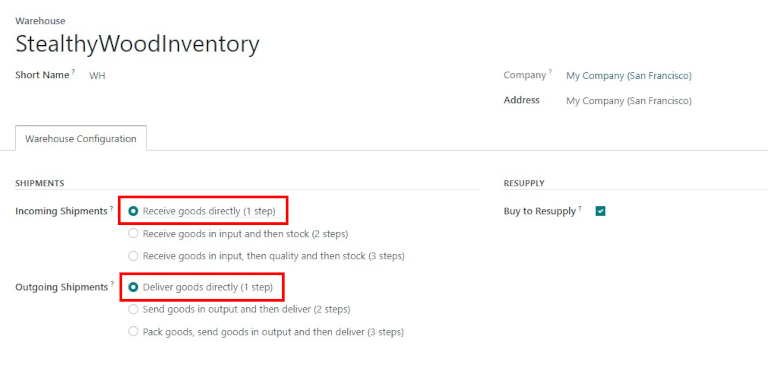
Nhận hàng trực tiếp (1 bước)¶
Tạo một đơn đặt hàng¶
Trên bảng điều khiển ứng dụng , bắt đầu bằng cách tạo một báo giá mới bằng cách nhấp vào New. Sau đó, chọn (hoặc tạo) một Vendor từ trường thả xuống, thêm một Product có thể lưu trữ vào các dòng đơn hàng, và nhấp vào Confirm Order để hoàn tất báo giá thành đơn đặt hàng mới.
Một nút thông minh Receipt sẽ xuất hiện ở góc phải trên của biểu mẫu PO - nhấn vào đó để hiển thị biên nhận liên quan đến đơn đặt hàng.

Mẹo
Các biên nhận đơn đặt hàng cũng có thể được tìm thấy trong ứng dụng . Trong bảng điều khiển Tổng quan, nhấn vào nút thông minh # để xử lý trong thẻ kanban Biên nhận.

Xử lý biên nhận¶
Khi xem biên nhận (liên quan đến đơn đặt hàng ở trên), nhấp vào Validate để hoàn tất việc nhận hàng.
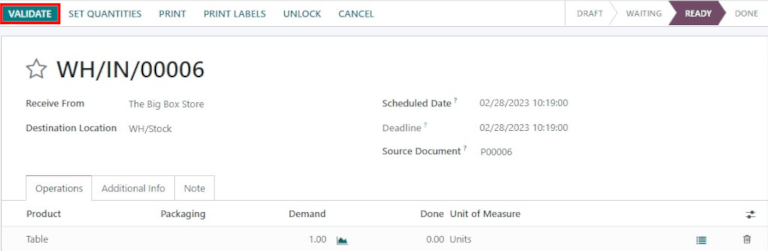
Ghi chú
Nếu Storage Locations được kích hoạt, nhấp vào biểu tượng chi tiết ≣ (danh sách đầu đạn) bên cạnh biểu tượng xóa 🗑️ (thùng rác) cho phép màn hình Detailed Operations xuất hiện. Điều này cho phép chỉ định vị trí cho sản phẩm đã nhận.
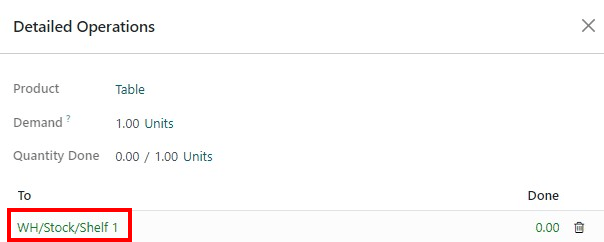
Khi biên nhận được xác nhận, sản phẩm rời khỏi Vị trí Nhà cung cấp và nhập vào Vị trí Kho/Hàng tồn. Khi nó đến đây, nó sẽ sẵn có để sản xuất, bán hàng, v.v. Sau đó, trạng thái của tài liệu sẽ thay đổi thành Hoàn thành, hoàn tất quá trình tiếp nhận trong một bước.
Giao hàng trực tiếp (1 bước)¶
Tạo một đơn đặt hàng¶
Bắt đầu bằng cách điều hướng đến trang chính của ứng dụng , và tạo một báo giá mới bằng cách nhấp vào New. Sau đó chọn (hoặc tạo) một Customer từ trường thả xuống, thêm một Product có sẵn trong kho vào các dòng đơn hàng, và nhấp vào Confirm để hoàn tất báo giá thành đơn đặt hàng.
Một nút thông minh Receipt sẽ xuất hiện ở góc phải trên của biểu mẫu PO - nhấn vào đó để hiển thị biên nhận liên quan đến đơn đặt hàng.
Một nút thông minh Giao hàng sẽ xuất hiện ở góc phải trên của biểu mẫu SO - nhấn vào đó để hiển thị đơn giao hàng liên quan đến đơn đặt hàng.
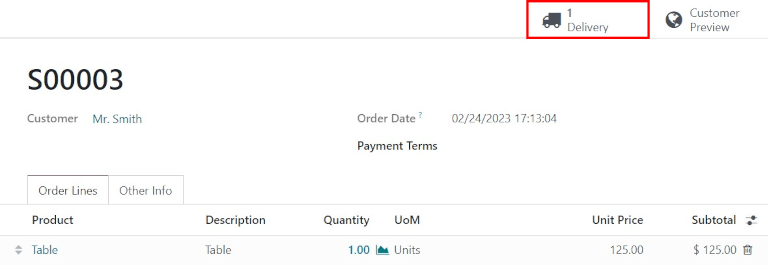
Mẹo
Các đơn hàng giao hàng cũng có thể được tìm thấy trong ứng dụng . Trong bảng điều khiển Tổng quan, nhấn vào nút thông minh # để xử lý trong thẻ kanban Đơn hàng giao hàng.

Xử lý việc giao hàng¶
Khi xem đơn hàng giao hàng (liên quan đến đơn hàng bán hàng ở trên), nhấp vào Validate để hoàn tất việc giao hàng.
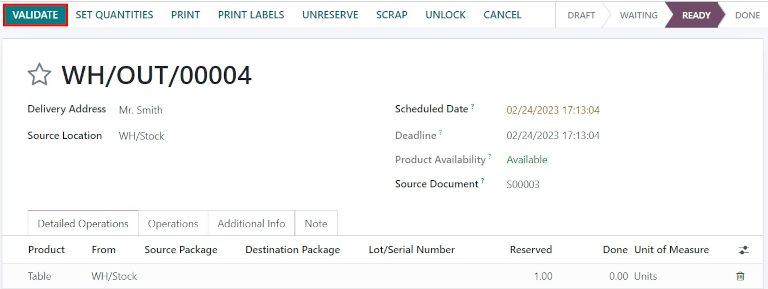
Khi thứ tự lấy hàng được xác nhận, sản phẩm rời khỏi vị trí WH/Stock location và di chuyển đến vị trí Partners/Customers location. Sau đó, trạng thái của tài liệu sẽ thay đổi thành Done, hoàn tất quá trình giao hàng trong một bước.